时间:2020-05-27 17:04:17 来源:www.win7qijian.com 作者:win7旗舰版
win7系统已经发布很久了,已经还算是比较稳定了,但还是有用户碰到了win7任务栏无故消失的问题,要是你是一名才接触win7系统的用户,可能处理win7任务栏无故消失的问题的时候就不知道该怎么办了,如果你也因为这个win7任务栏无故消失的问题而困扰,我们完全可以按照这个过程:1、首先检查确定一下是不是你的任务栏自动隐藏了,鼠标右击屏幕最下方,如果任务栏会出来的话就证明是被自动隐藏了,只要右击任务栏选择属性;2、然后在弹出来的属性框中的“任务栏”选项卡下,将“自动隐藏任务栏”前面的勾去掉,点击确定按钮即可就可以了。今天小编就来给大家详细的说一说关于win7任务栏无故消失的操作方案。
解决方法如下:
1、首先检查确定一下是不是你的任务栏自动隐藏了,鼠标右击屏幕最下方,如果任务栏会出来的话就证明是被自动隐藏了,只要右击任务栏选择属性;
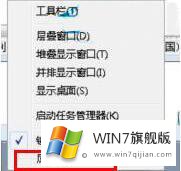
2、然后在弹出来的属性框中的“任务栏”选项卡下,将“自动隐藏任务栏”前面的勾去掉,点击确定按钮即可;
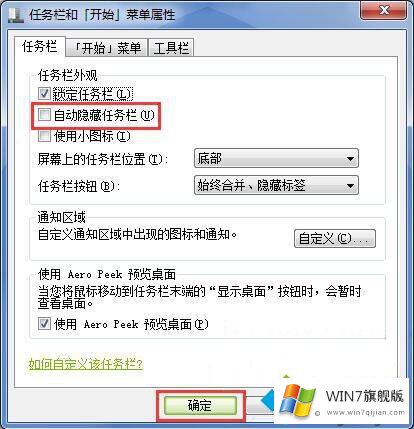
3、如果不是上面的情况的话,首先在键盘按下“ctrl+shift+ESC”组合键打开任务管理器,然后点击上方的“文件-新建任务”;
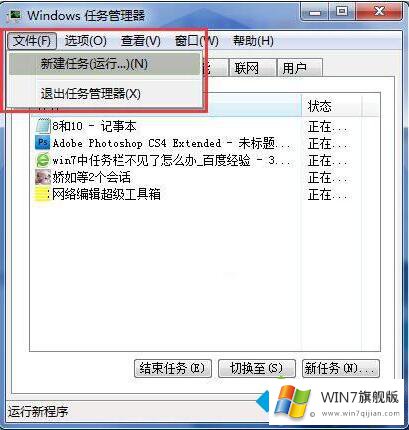
4、然后弹出来的创建新任务框中输入“explorer.exe”,然后点击确定,是不是发现任务栏出现了呢。
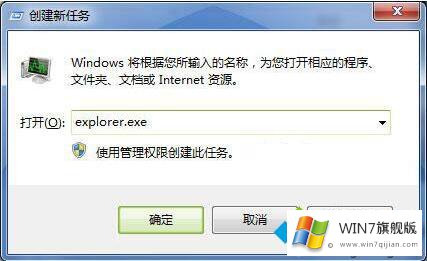
上面给大家分享的就是解决win7任务栏消失的方法啦,有出现同样问题的用户可以按照上面的方法来解决哦。
对于win7任务栏无故消失的问题大家是不是根据小编在上文提供的方法步骤完美的解决了呢?如果这篇文章对你有所帮助,那么希望你继续支持本站。